So deinstallieren Sie ein kumulatives Windows 10-Update

Microsoft installiert automatisch kumulative Updates im Hintergrund. Einige brechen jedoch Ihr System. So deinstallieren Sie Updates bei Bedarf.
Windows 10 wird automatisch kumulativ installiertUpdates im Hintergrund. Kumulative Updates bieten wichtige Sicherheits- und Systemverbesserungen, die Ihre Erfahrung verbessern und Sie schützen sollen. Manchmal verursacht ein Update jedoch Probleme mit Ihrem Computer. Möglicherweise wird Ihr System instabil oder das Update bricht eine bestimmte App oder einen Dienst ab. Sie werden das Problem normalerweise nach der Installation des Updates bemerken. Obwohl Sie Stunden damit verbringen konnten, einen bestimmten Fix zu finden, ist es manchmal einfacher, das Update zu deinstallieren.
Deinstallieren Sie Windows 10 Cumulative Updates
Öffnen Sie die Einstellungen, indem Sie auf klicken Windows-Taste + I auf Ihrer Tastatur und klicken Sie auf Update & Sicherheit Klicken Sie unter der Schaltfläche „Nach Updates suchen“ auf die Schaltfläche Update-Verlauf anzeigen Verknüpfung.
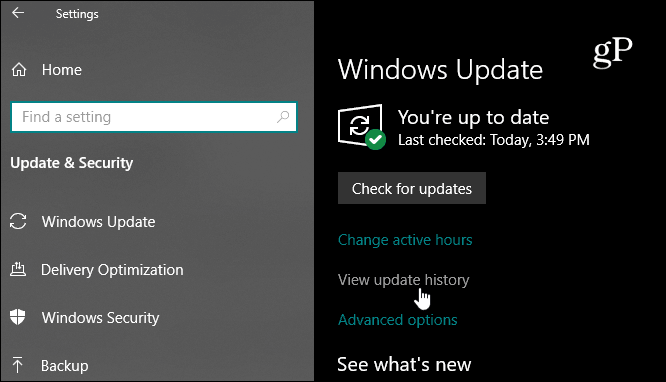
Dort sehen Sie eine Liste des Updateverlaufs der letzten kumulativen und anderen Updates, aber Sie möchten auf klicken Updates deinstallieren Link oben auf der Seite.
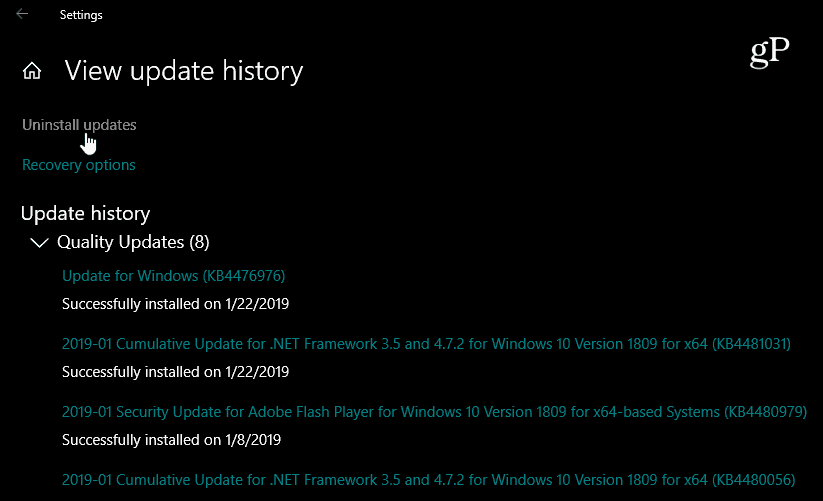
Daraufhin wird die klassische Seite der Systemsteuerung geöffnetDas enthält auch eine Liste der kürzlich installierten Updates. Und hier können Sie sie deinstallieren. Beachten Sie auch, dass Sie mit dieser Liste nur kumulative Updates deinstallieren können, die seit dem Feature-Update installiert wurden.
Scrollen Sie nach unten und suchen Sie das Update, das Sie entfernen möchten. Klicken Sie mit der rechten Maustaste darauf und wählen Sie Deinstallieren. Zum Beispiel in meinem Fall ein Feature auf einem meinerPCs funktionierten nach der Installation von KB4476976 nicht mehr. Sie werden aufgefordert, zu bestätigen, dass Sie es deinstallieren möchten, und während des Deinstallationsvorgangs wird ein Fortschrittsbalken angezeigt.
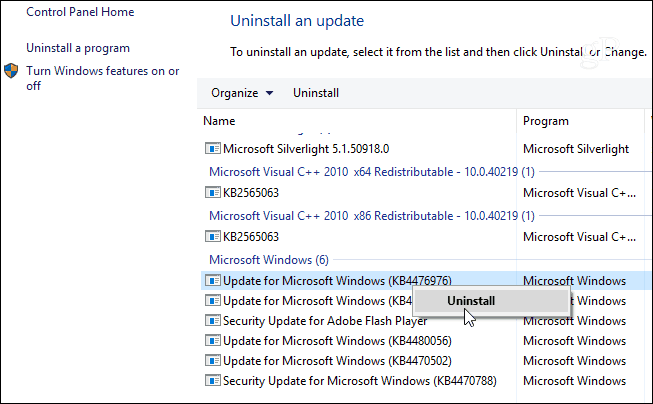
Nach der Deinstallation des Updates werden Sie aufgefordert, den Computer neu zu starten, um die Änderungen zu übernehmen.
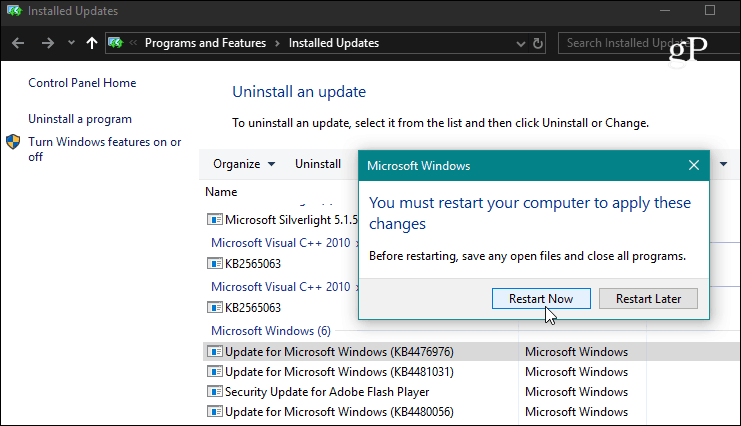
Wenn Sie das Update deinstallieren, um das Problem zu beheben, sollten Sie in Betracht ziehen, zukünftige Updates zu verschieben. Unter Windows 10 Pro können Sie kumulative Updates auf bis zu 35 Tage verschieben. Um das zu tun, gehe zu Einstellungen> Update & Sicherheit> Windows Update> Erweiterte Optionen und scrollen Sie nach unten und schalten Sie den Schalter ein, um die Aktualisierungen anzuhalten.
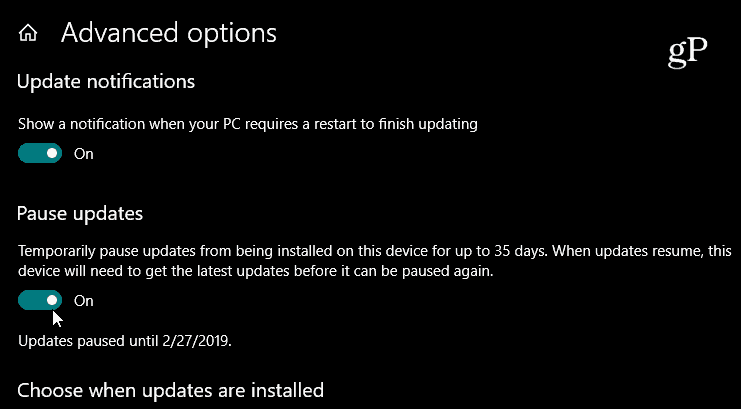
Wenn Sie sich jedoch unter Windows 10 Home befinden,In diesem Fall müssen Sie das Update mithilfe einer Messverbindung blockieren. Microsoft gibt den Benutzern jedoch ein bisschen mehr Kontrolle über Updates. Beginnend mit dem nächsten Hauptfeature-Update (derzeit als 19H1 getestet) haben Sie die Möglichkeit, das Update direkt über den Windows Update-Bildschirm anzuhalten.
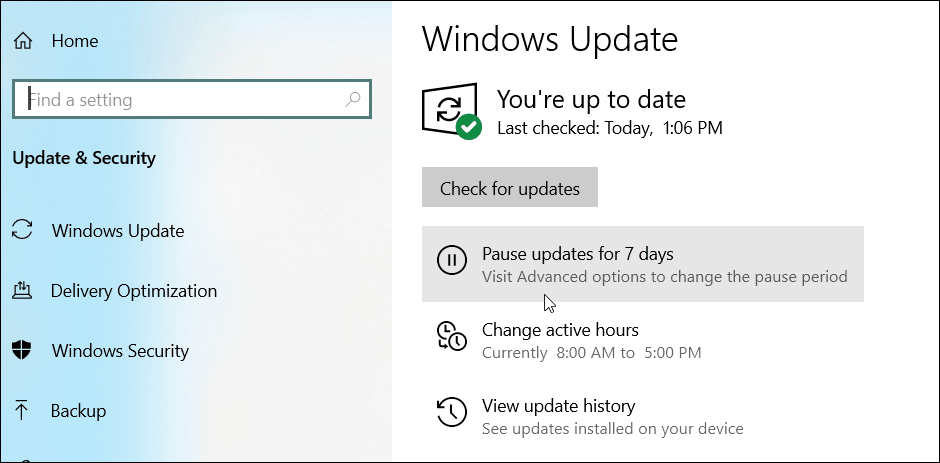
Verfolgen von Windows-Updates
Wir bemühen uns, Windows 10-Updates genau und ausführlich zu behandelnWenn ein neues Update veröffentlicht wird, teilen wir Ihnen in der Regel den Tag mit, an dem es verfügbar ist. Es ist jedoch auch wichtig zu beachten, dass Sie jederzeit alle Details zu einem vorherigen Update finden können. Das Lesen der Versionshinweise zum Update ist wichtig, wenn Sie versuchen, ein Problem zu beheben. Es hilft Ihnen bei der Entscheidung, ob eine der „Problembehebungen“ die Schuld ist, und auf jeder Seite werden bekannte Probleme sowie deren Problemumgehungen aufgelistet. Und hier ist es wichtig, auf die Update-Versionen oder dieKB-Nummern”.
Gehen Sie zu Einstellungen> Update & Sicherheit und klicken Sie auf den Link "Update-Verlauf anzeigen". Dort wird eine Liste der kürzlich installierten Updates angezeigt. Wenn Sie auf eines dieser Updates klicken, gelangen Sie zum offiziellen Microsoft Knowledge Base-Artikel, der eine vollständige Liste der behobenen Probleme, bekannten Probleme und Problemumgehungen enthält.
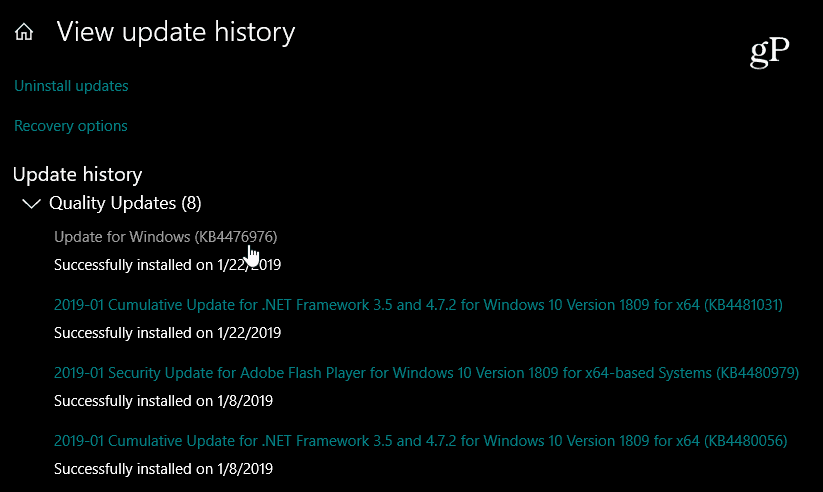
Denken Sie daran, dies dient zur Deinstallation des kumulativenUpdates, die normalerweise jeden Monat am Patch-Dienstag veröffentlicht werden. Dazu gehören eine Reihe einzelner Updates, die alle in einem Download zusammengefasst sind. Wenn Sie Ihre Windows 10-Updates besser kontrollieren möchten, lesen Sie unseren Artikel zum Installieren bestimmter Windows 1o-Updates mithilfe einer kostenlosen App.


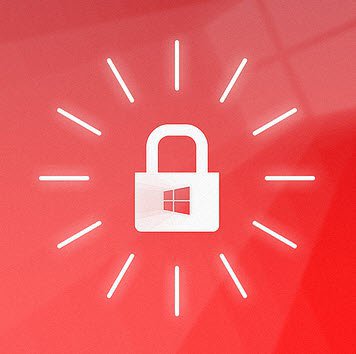







Hinterlasse einen Kommentar